Widgets do Mac: 12 melhores maneiras de instalar, usar e gerenciar
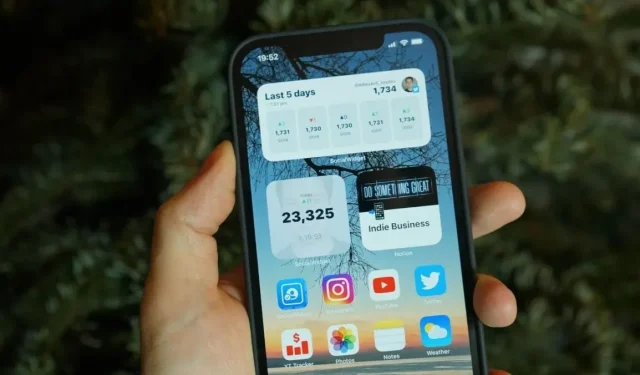
De acordo com o estudo atual, quase 92% usam smartphones. Tornou-se tão comum que ninguém poderia imaginar isso no passado. Hoje é parte integrante da nossa vida.
A maioria de nós conhece apenas os recursos padrão de nossos smartphones que usamos diariamente. Ou eles são conhecidos por seus nomes comuns, como contatos, câmera, configurações, galeria, etc.
Outra característica comum entre eles são os widgets do Mac, que todos nós usamos diariamente, mas não estamos familiarizados com o termo.
Os widgets são parte integrante da tela do smartphone. Pode ser considerado como os dados de usuário mais importantes funcionalmente disponíveis na tela inicial. Neste artigo, você aprenderá como instalar e gerenciar widgets no Mac.
A Apple fez grandes mudanças visuais no sistema operacional Mac com o anúncio do Big MacOS.
Os widgets são uma das mudanças visuais mais poderosas no momento, assim como no iOS 14. Vamos discutir como instalar, usar e gerenciar widgets no seu Mac.
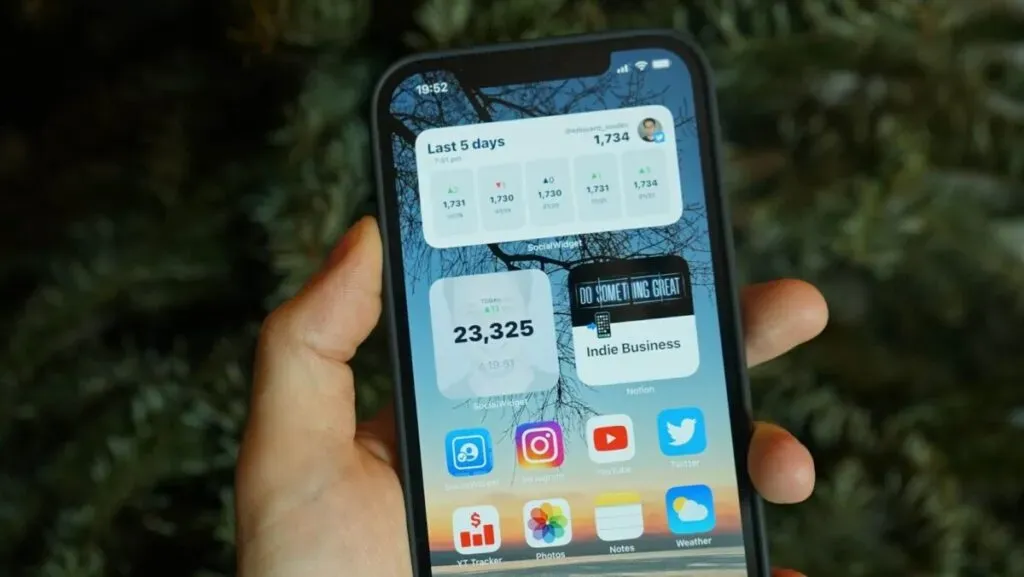
O que é um widget?
Um widget pode ser definido como um pequeno gadget ou dispositivo. É como uma extensão que vem pré-instalada com o telefone. Um exemplo para explicar a definição de um widget é o conector USB para um mouse a laser.
Um widget é um elemento de interface gráfica do usuário (GUI). Ele exibe informações ou fornece uma maneira de interagir com um aplicativo ou sistema operacional. Contém ícones:
- Menu suspenso
- Fora de escala
- indicador de progresso
- Botões de troca
- Forma
- Ou qualquer outro dispositivo exibe informações para convidar, aceitar e responder às informações do usuário.
Como visualizar os widgets do Mac
No macOS, os widgets fazem parte do centro de notificações, não um ícone da barra de menus. Clique na hora no canto direito da tela para acessar os widgets. Um deslizar de dois dedos para a direita abrirá o centro de notificação se você estiver usando um Mac com um trackpad.
O centro de notificação é dividido em duas metades. Na parte superior, você notificará o centro e, na parte inferior, verá os widgets. Role para cima para acessar seus widgets.
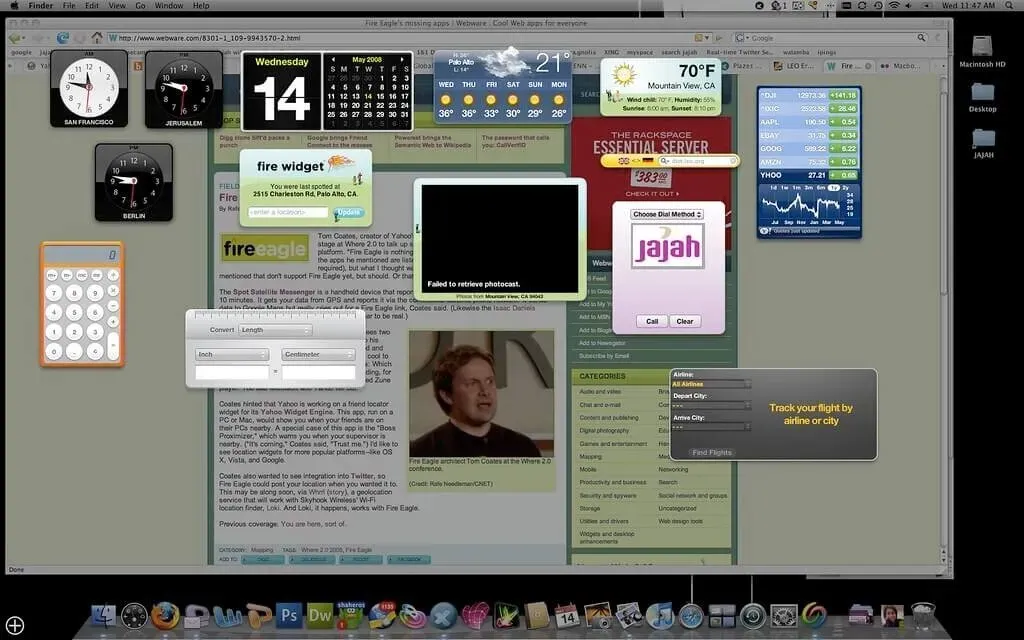
Como adicionar widgets ao macOS
No macOS, alguns widgets são adicionados à central de notificações por padrão (como previsão do tempo e calendário). Se precisar de mais widgets, você pode adicioná-los de aplicativos da Apple e aplicativos de terceiros ao centro de notificações.
Abra o centro de notificação, navegue até a tela e toque no botão editar widget para adicionar mais widgets. Há também uma maneira alternativa, se você quiser editar um widget, clique com o botão direito do mouse nesse widget específico e vá para o botão editar widget para editar o widget.
Você encontrará rostos de três painéis. O primeiro painel contém uma lista de todos os aplicativos que suportam o widget, enquanto o painel do meio mostra visualizações do widget. No último painel, você terá um centro de notificações.
Ao rolar o painel do meio, você verá os widgets de todos os aplicativos. Ou você pode selecionar um aplicativo que mostra os widgets desse aplicativo seletivo.
O painel do meio terá uma visualização do widget. Sob este widget, você terá uma opção de tamanho: pequeno, médio ou grande. Após redimensionar, clique no widget ou clique no + no lado esquerdo do widget para adicioná-lo à sua central de notificações.
Esta ação irá adicioná-lo ao final da lista de widgets. Para alterar a localização de um widget, arraste-o para o local desejado. Clique em “Concluído” na parte inferior do centro de notificações quando você adicionar o widget. Ou clique em qualquer lugar na tela para fechar o centro de notificações.
Você pode facilmente reordenar os widgets, abrir o centro de notificação, selecionar um widget e arrastá-lo para buscá-lo. Em seguida, mova o cursor para onde deseja colocar este widget. Em seguida, deixe o cursor no novo local. Isso funcionará quando você estiver no modo de edição do widget.
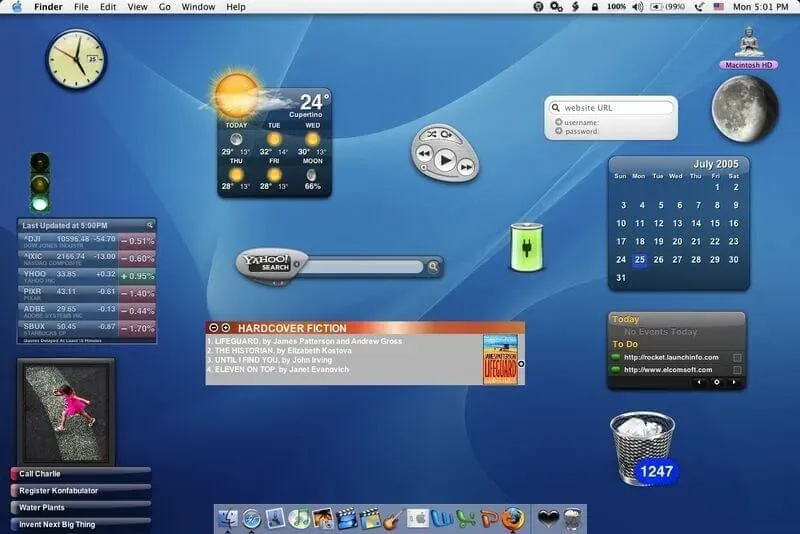
Os melhores widgets para macOS Monterey
A maioria dos aplicativos de widget tem vários widgets pré-criados, então você tem muitas opções para escolher. Alguns aplicativos permitem que você gerencie widgets personalizados do macOS Monterey.
Eles permitem que você crie widgets personalizados com diferentes origens e fontes. Para um widget macOS mais personalizado, você pode usar suas fotos.
1. Pacote
E se você tiver um widget que possa ajudá-lo a rastreá-lo facilmente? O pacote é para você acessar informações importantes de rastreamento.
Podem ser 300 serviços de entrega, da Amazon à DHL, de um porto chinês à Aramex. Possui reconhecimento automático de transportadora para ajudá-lo a adicionar novas entregas e acompanhá-las facilmente.
2. Pesquise
Se você deseja expandir seu vocabulário, a Palavra do Dia é perfeita para sua tela inicial. Onde você pode dar uma olhada a qualquer hora do dia, é isso que o lookUp oferece, quizzes e descubra sua coleção de palavras.
3. Widgets de cores
A maioria das pessoas adora personalização e, se você for um deles, não deve perder os widgets de cores. Uma extensa coleção de widgets personalizáveis torna este aplicativo a melhor opção.
Graças a isso, você pode personalizar sua central de notificações. Você pode escolher o tom da cor, o tamanho da fonte e o design da central de notificações de acordo com sua preferência.
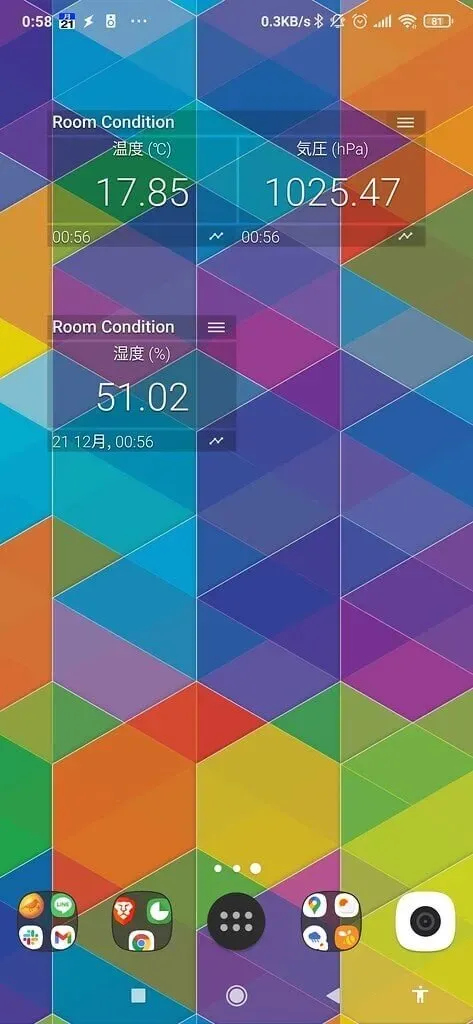
4. Amigo do ar 2
Isso ajudará você a abrir o estojo do AirPods diretamente no seu Mac e verificar o status atual de como ele funciona no seu iPhone.
Você pode se conectar com um clique, deslizar para baixo para verificar e alterar as configurações do modo de audição.
5. Coletor de água
Eles atraem facilmente as pessoas que enfatizam a melhoria da saúde e do condicionamento físico. Este widget ajudará você a acompanhar seu consumo de água.
Ele também lembra você de beber água com base em suas metas diárias e peso corporal.
6. Relógio MD
Se você gosta de relógios digitais, confira o relógio MD. Este aplicativo fornece uma variedade de temas projetados profissionalmente para você escolher o tema desejado de acordo com sua preferência. Além disso, contém vários elementos sonoros para ajudá-lo a adicionar diversão ao seu relógio digital.
7. Vidgi
É um aplicativo de widget rico em recursos que permite personalizar sua central de notificações de acordo com suas preferências. Os aplicativos de widget já possuem widgets prontos, mas você pode criar seus próprios widgets.
8. Widget da Galeria de Arte
Com 10.000 obras de arte, a Widget Art Gallery permite que você dê um toque artístico à sua central de notificações.
Com este aplicativo, você pode explorar diversas obras de arte, fazer uma lista de suas favoritas e escolher uma delas para sua central de notificações.
Embora a Widget Art Gallery seja gratuita, se você quiser desbloquear widgets ilimitados, terá que gastar $ 5.
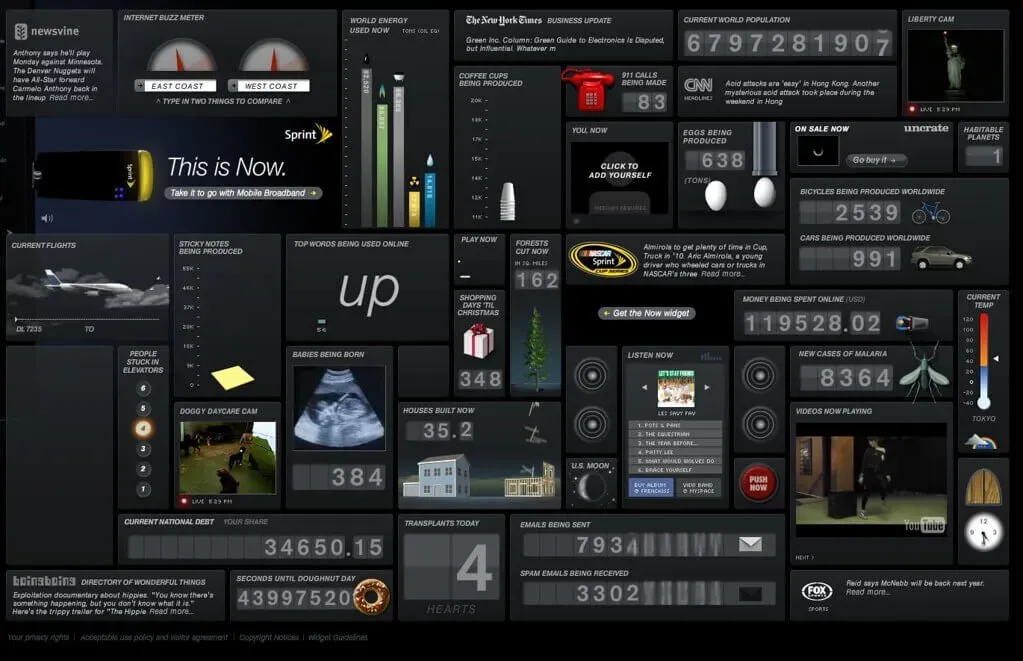
9. Taxas de câmbio 3
Com o widget de hoje, é uma calculadora de moeda versátil, extensível e fácil de usar. Ele é encontrado na barra de status do macOS e oferece suporte a muitas criptomoedas.
Digamos que você esteja cansado do aplicativo de calculadora do macOS e sinta falta das criptomoedas no centro das atenções da conversão de moedas. Aqui está a solução para este widget.
Isso ajuda a notificar as taxas de câmbio quando os limites são ultrapassados e permite que você feche as guias no mercado de câmbio.
10. Contagem regressiva
A contagem regressiva é o widget certo se você quiser fazer uma contagem regressiva para o seu evento especial. Ele possui vários temporizadores e oferece suporte a várias opções de unidades, como dias, semanas, etc. Ele permite que você defina qualquer contagem regressiva que desejar.
11. Traço Ponto Traço
Este é um aplicativo de widget simples que permite criar vários widgets para o seu Mac. Para tornar suas tarefas mais gerenciáveis, o elegante editor de widgets ajudará você a misturar e combinar para criar diferentes widgets.
Por exemplo, você pode adicionar uma imagem ao seu widget ou um calendário mensal à sua imagem.
12. Cartões
Este é o seu gerenciador de cartão de crédito. Se você está se sentindo um pouco entediado gerenciando seus cartões de crédito e procurando maneiras de economizar dinheiro, experimente as dicas de cartão.
Como gerenciar seus widgets
Primeiro, verifique se você está executando o sistema operacional mais recente em seu dispositivo.
Deslize para a direita até ver a tela do widget com widgets individuais, como calendário, previsão do tempo, notícias e outros aplicativos.
Role para baixo e aperte o botão de edição, navegue pelos widgets e selecione o símbolo de menos para qualquer widget que você não precise mais. Confirme a ação de exclusão.
Clique no símbolo + para adicionar novos widgets, navegue até os widgets em potencial e adicione o que quiser aos seus widgets. Alguns widgets permitem que você escolha diferentes tamanhos e layouts.
Deslize a tela para encontrar seu widget favorito e toque no botão Adicionar para adicioná-lo. Continue o processo até adicionar os widgets desejados à sua lista.
Quando tiver concluído a tarefa, clique em Concluído.
Conclusão
Os widgets são muito úteis em sua programação diária. Eles fornecem informações rápidas sobre o que você gosta. Eles fornecem atualizações, como previsão do tempo e promoções. Você pode acessá-los rapidamente a qualquer momento.
Este artigo contém todas as informações sobre widgets, adicionando-os ou gerenciando-os. E como remover qualquer widget caso não queira mais deixá-lo, como editar widgets e personalizá-los como desejar.
Você pode obter todas as informações e atualizações necessárias em sua tela com a ajuda de widgets. O macOS adicionou alguns widgets padrão. Mas você pode adicionar e editar widgets posteriormente quando quiser.
Perguntas frequentes
Como adiciono widgets ao meu Mac?
O macOS tem alguns widgets padrão no centro de notificações (como calendário, previsão do tempo, etc.). Você pode adicionar widgets adicionais da Apple ou de aplicativos de terceiros ao centro de notificações.
Você pode manter os widgets na área de trabalho do Mac?
Pressione F-12 ou clique no ícone do painel no dock. Selecione o widget que deseja manter na área de trabalho do Mac e continue clicando até que a próxima etapa seja concluída. Pressione F-12 novamente e arraste o widget para o local desejado na área de trabalho. Quando o widget for colocado, não solte o botão do mouse.
Como ver widgets no Mac?
Para ver seus widgets no macOS, acesse a central de notificações: – Selecione uma data ou hora na barra de menus – Ou deslize para a esquerda com dois dedos na borda direita do trackpad – Você verá as notificações recentes na parte superior, seguidas por widgets.
Os widgets podem funcionar em um Mac de mesa?
Você pode gerenciar facilmente a aparência dos widgets, removê-los e adicionar novos à área de trabalho do macOS. Para fazer isso, role a Central de Notificações para baixo e toque em Editar Widgets. Você encontrará informações sobre aplicativos e widgets na próxima tela, onde poderá gerenciar facilmente suas configurações.



Deixe um comentário